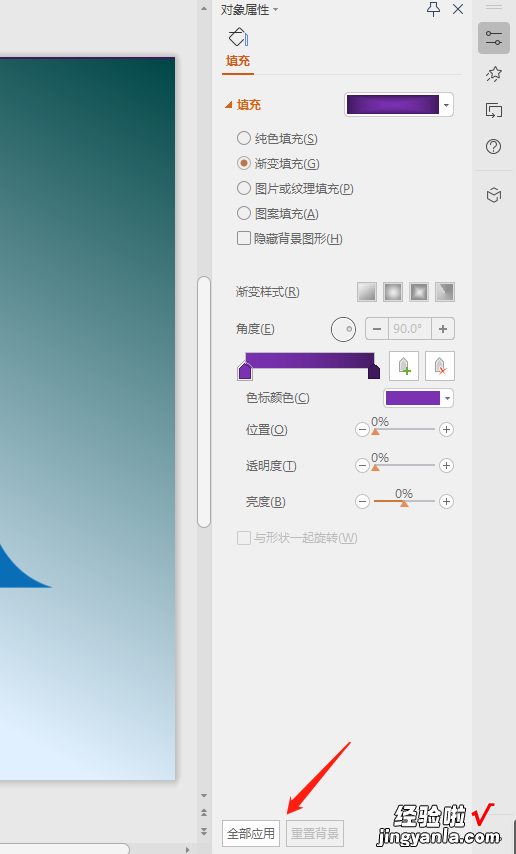【如何更改PPT幻灯片的颜色-怎么更改幻灯片颜色】1.在使用和制作PPT过程中 , 为了美化和整体搭配PPT的颜色,需要修改单个幻灯片,让整个PPT看起来更搭配和高档,那如何修改幻灯片的颜色呢 , 接下来就让我们一起学习吧所需工具:WPS 2019版1、选择所需调整幻灯片,点击“设计”—“背景”,右边会弹出“对象属性”对话框,如图所示,选择自己需要的颜色方案,添加即可2、如果想插入本地图片 , 如下图所示 , 点击“请选择图片”插入即可3、如果需要将背景色应用到整个PPT,点击“全部应用”即可4、也可以直接点击“配色方案”来更改当前幻灯片主题的颜色5、我们还可以使用wps的智能模板,选择自己喜欢的封面页或目录页,如下图6、当然还可以根据个人需要,选择智能模板的颜色和样式7、还可以点击“智能美化”傻瓜式的选择自己喜欢的单页幻灯片样式或者全部幻灯片样式,来进行傻瓜式的快速调整颜色方案温馨提示:wps里有些功能收费,若不需要 , 一般化的操作,基本免费的都够用,土豪除外,如有疑问欢迎提问,感谢收看